Hoje tivemos o anuncio de que a suíte de segurança agora contempla os modelos legais de novos países e incluiu o LGPD (Lei Geral de Proteção de Dados).
https://www.microsoft.com/en-us/microsoft-365/blog/2020/01/27/microsoft-compliance-score-address-changing-data-privacy-landscape/
Como Utilizar o Compliance Score
Para utilizar o novo painel de Compliance utilize o link https://servicetrust.microsoft.com/ComplianceManager/V3
Importante: Lembre-se de usar o painel em preview pois o painel clássico não permitirá incluir.
Nesse link clique em Adicionar Avaliação para incluir o módulo de avaliação do LGPD para o Office 365:
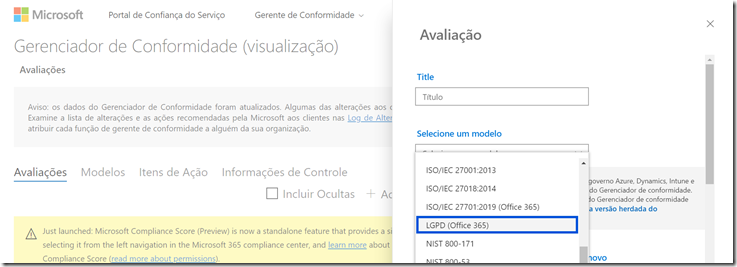
Após isso já poderá ver o widget do LGPD no seu painel:
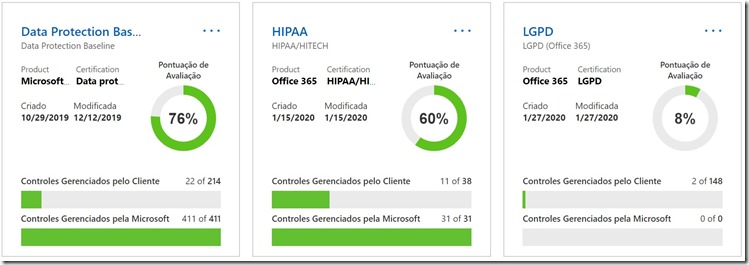
O que é possível fazer e como usar o Compliance Manager?
A ideia do Compliance Manager é permitir que o administrador e a equipe de segurança e conformidade avaliem se estão usando corretamente as regras de uma lei nacional de proteção de dados ou norma internacional como ISO, HIPAA e PCI.
No meu exemplo na tela acima está aplicado o modelo de proteção de dados básica, HIPAA (segurança de dados para saúde) e o LGPD.
Veja que para cada um dos modelos eu tenho uma nota do que já foi implementado pela Microsoft e o que eu já fiz de itens de segurança.
Pergunta importante: O score no Compliance Manager é igual ao Score do painel Segurança e Conformidade do Office 365 (https://protection.office.com)?
A resposta é NÃO!!! Enquanto o painel do Segurança e Conformidade se refere a itens técnicos onde você escolhe o que irá ou não implementar e com isso reduzir ou aumentar o seu Score total, no painel do Compliance Manager não temos essa possibilidade, já que ele mede a aplicação dos itens da lei/norma.
Como Avaliar o meu Nível de Compliance?
A cada item do modelo que pode ser acessado em Itens de Ação ou Informações de Controle você verá uma lista com os itens cobertos pela Microsoft e os que você como corporação deverá fazer:
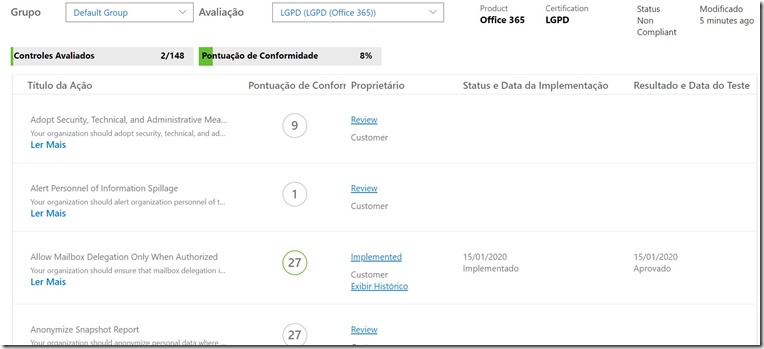
Ao clicar em Review será possível você indicar em que estágio está com aquele determinado Item de Ação.
Para isso informe o estágio, data que irá implementar, se os testes com a ação foram bem sucedidos e a data do teste. Também poderá incluir observações sobre como o teste foi feito, anexar os documentos e atribuir a um usuário.
Com isso você passa a ter um painel onde para auditoria será muito mais fácil levantar os dados e comprovar a aplicação do modelo de lei ou norma que você está se sujeitando:
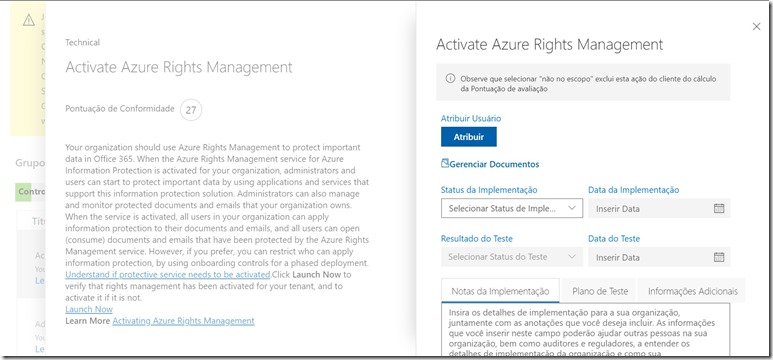
Na parte seguinte das análises em Informações de Controle você terá uma visão como a abaixo onde terá acesso aos diferentes itens que deverá implementar conforme a lei, com destaque para o artigo que a impõe.
No caso de leis “cruzadas”, o resumo irá indicar as diferentes leis e normas com seus artigos onde é necessário implementar determinado controle:
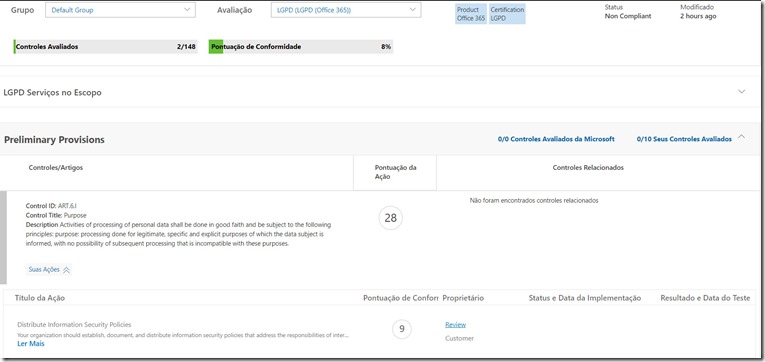
Assim como na parte de Itens de Ação aqui você poderá abrir os itens e ver quais os controles que precisam ser implementados por você ou já são satisfeitos pela segurança do próprio Office 365:
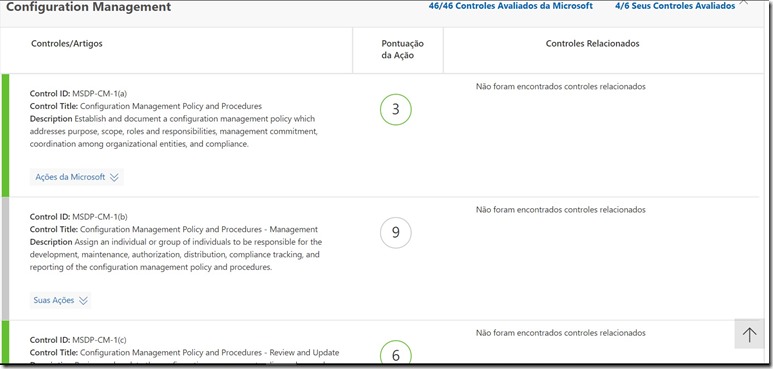
Quem Pode Utilizar o Compliance Manager?
Essa ferramenta está disponível no EMS E5 que compõe o Microsoft 365 E5.
É possivel adquirir para pacotes de produtos Office 365 como um add-on que é o Office 365 Advanced Compliance que pode ser agregado ao O365 E1, E3 ou E5.
https://docs.microsoft.com/en-us/office365/admin/subscriptions-and-billing/buy-or-edit-an-add-on